Введение
Столкновение с проблемой, когда Windows 11 не распознает ваш телефон Galaxy, может быть невероятно раздражающим, особенно когда вам нужно передать данные или синхронизировать файлы. Это подробное руководство предоставит вам информацию о распространенных причинах данной проблемы и предложит пошаговые решения для их устранения. Мы охватим основные методы устранения неполадок, обновление драйверов устройств, настройку USB-параметров, использование программного обеспечения и более продвинутые решения. Давайте углубимся в детали и эффективно решим проблему распознавания.

Основные причины, по которым Windows 11 не распознает телефоны Galaxy
Прежде чем переходить к решениям, важно понять основные причины. Несколько факторов могут привести к тому, что Windows 11 не распознает телефон Galaxy:
- Устаревшие или поврежденные USB-драйверы: Если USB-драйверы на вашем ПК устарели или повреждены, это может препятствовать подключению.
- Некорректные настройки USB на телефоне Galaxy: Иногда настройки USB на телефоне Galaxy могут быть неправильно настроены, что приводит к проблемам с распознаванием.
- Проблемы с оборудованием: Дефектные USB-кабели или порты также могут быть виновниками.
- Конфликты программного обеспечения: Определенные сторонние программы могут мешать распознаванию телефона.
Знание этих распространенных причин помогает более эффективно устранить конкретную проблему и обеспечить, чтобы решения действительно привели к результату.
Основные шаги по устранению неполадок
Для начала есть основные шаги по устранению неполадок, которые часто решают проблему с подключением:
- Перезагрузите оба устройства: Перезагрузка как вашего ПК с Windows 11, так и телефона Galaxy иногда может устранить мелкие сбои и обновить соединения.
- Пробуйте разные USB-порты и кабели: Замените USB-кабель и используйте другой порт. Это помогает исключить проблемы с оборудованием.
- Включите отладку по USB: Перейдите в Настройки > Для разработчиков на вашем телефоне Galaxy и включите отладку по USB.
- Переключитесь на режим MTP: Установите на телефоне режим протокола передачи мультимедийных данных (MTP). Это часто может устранить проблему.
Эти начальные шаги могут быстро выявить, является ли проблема незначительной или требуется дальнейшее вмешательство.
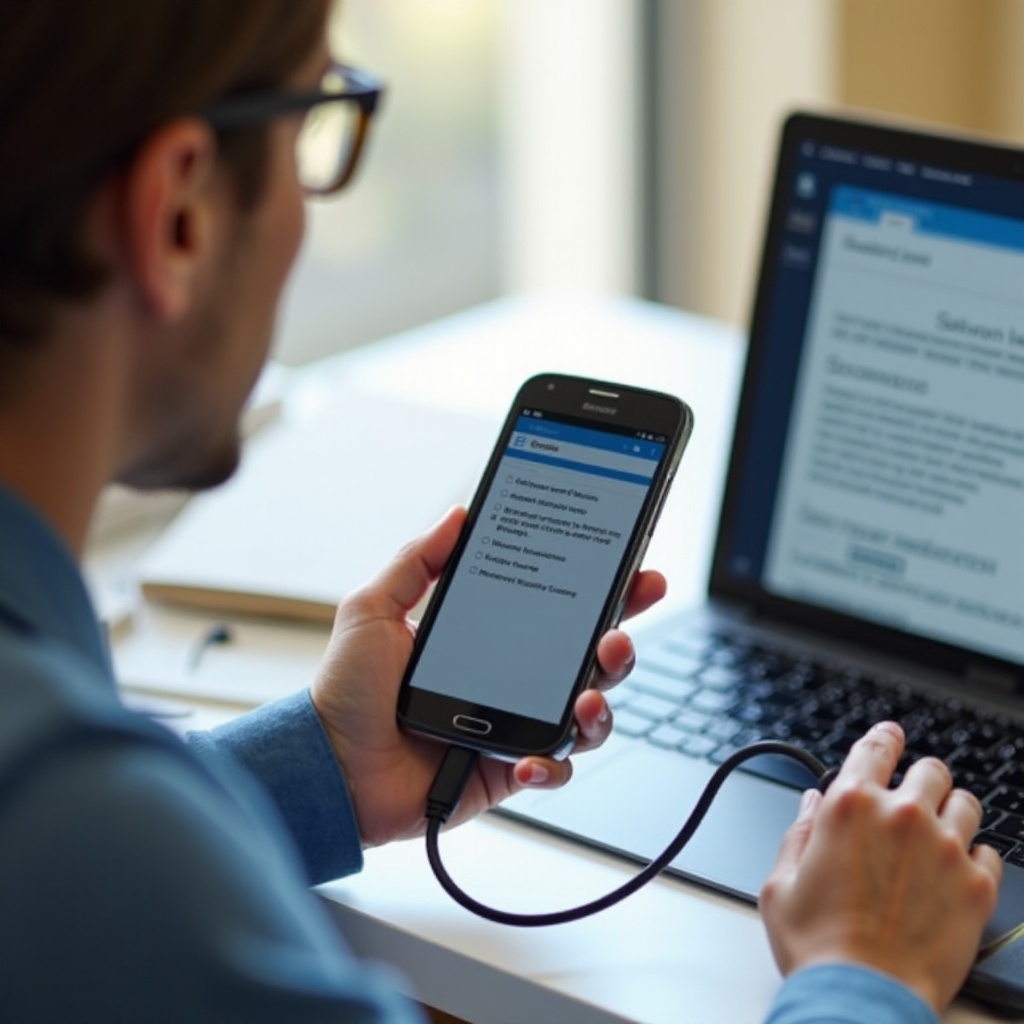
Обновление драйверов устройств
Устаревшие или поврежденные драйверы устройств часто являются причиной проблемы с распознаванием. Следуйте этим шагам для обновления драйверов:
- Откройте Диспетчер устройств: Нажмите
Win + Xи выберитеДиспетчер устройств. - Найдите устройство: Разверните раздел Портативные устройства и найдите телефон Galaxy.
- Обновите драйверы: Щелкните правой кнопкой мыши на устройстве и выберите
Обновить драйвер. ВыберитеАвтоматический поиск обновленных драйверов.
Обновляя все драйверы, вы можете устранить программные проблемы, которые могут препятствовать эффективному взаимодействию устройств.
Настройка USB на телефоне Galaxy
Правильная настройка USB на телефоне Galaxy играет решающую роль. Следуйте этим шагам:
- Подключите телефон: Используйте USB-кабель для подключения телефона Galaxy к ПК.
- Откройте настройки USB: Проведите пальцем вниз по панели уведомлений и выберите опцию подключения USB.
- Установите режим подключения: Убедитесь, что он установлен на
Передача файлов (MTP).
Правильная настройка USB обеспечивает распознавание телефона системой Windows 11.
Настройки Windows 11
Настройка определенных параметров в Windows 11 может помочь в решении проблемы распознавания и обеспечить стабильное подключение к вашему телефону Galaxy.
Включение параметров разработчика
- Откройте Настройки: Перейдите в Настройки на вашем ПК с Windows 11.
- Обновите через Обновление и безопасность: Перейдите в Обновление и безопасность > Для разработчиков.
- Включите режим разработчика: Переключите переключатель для режима разработчика.
Изменение настроек USB в Windows
- Откройте Диспетчер устройств: Нажмите
Win + Xи выберитеДиспетчер устройств. - Управление параметрами питания: Найдите Универсальные последовательные шины, щелкните правой кнопкой по USB Корневой концентратор и выберите
Свойства. - Настройте управление питанием: Снимите галочку с опции “Разрешить отключение этого устройства для экономии энергии”.
Эти настройки могут улучшить способность Windows 11 правильно обнаруживать подключенные устройства.
Использование программного обеспечения Samsung
Иногда использование программного обеспечения, специфичного для Samsung, может эффективно решить проблемы с подключением.
Samsung Smart Switch
Программа Samsung Smart Switch может помочь бесшовно передавать файлы:
- Скачайте Smart Switch: Установите его как на телефон Galaxy, так и на ПК.
- Передача файлов: Используйте программу для управления и передачи данных.
Драйвер USB Samsung
- Скачайте и установите драйвер USB Samsung: Убедитесь, что на вашем ПК установлены правильные драйверы с официального сайта Samsung.
- Подключите телефон заново: После установки заново подключите телефон Galaxy к ПК.
Использование этих инструментов обеспечивает более гладкий интерфейс между вашими устройствами.
Проверка обновлений системы
Регулярное обновление как телефона Galaxy, так и Windows 11 является крайне важным. Вот как можно проверить наличие обновлений:
- Проверка обновлений телефона: Перейдите в Настройки > Обновление ПО > Скачать и установить на вашем Galaxy.
- Обновление Windows: Перейдите в Настройки > Обновление и безопасность > Центр обновления Windows на вашем ПК и проверьте наличие обновлений.
Регулярные обновления включают исправления ошибок, которые могут решить основные проблемы распознавания.
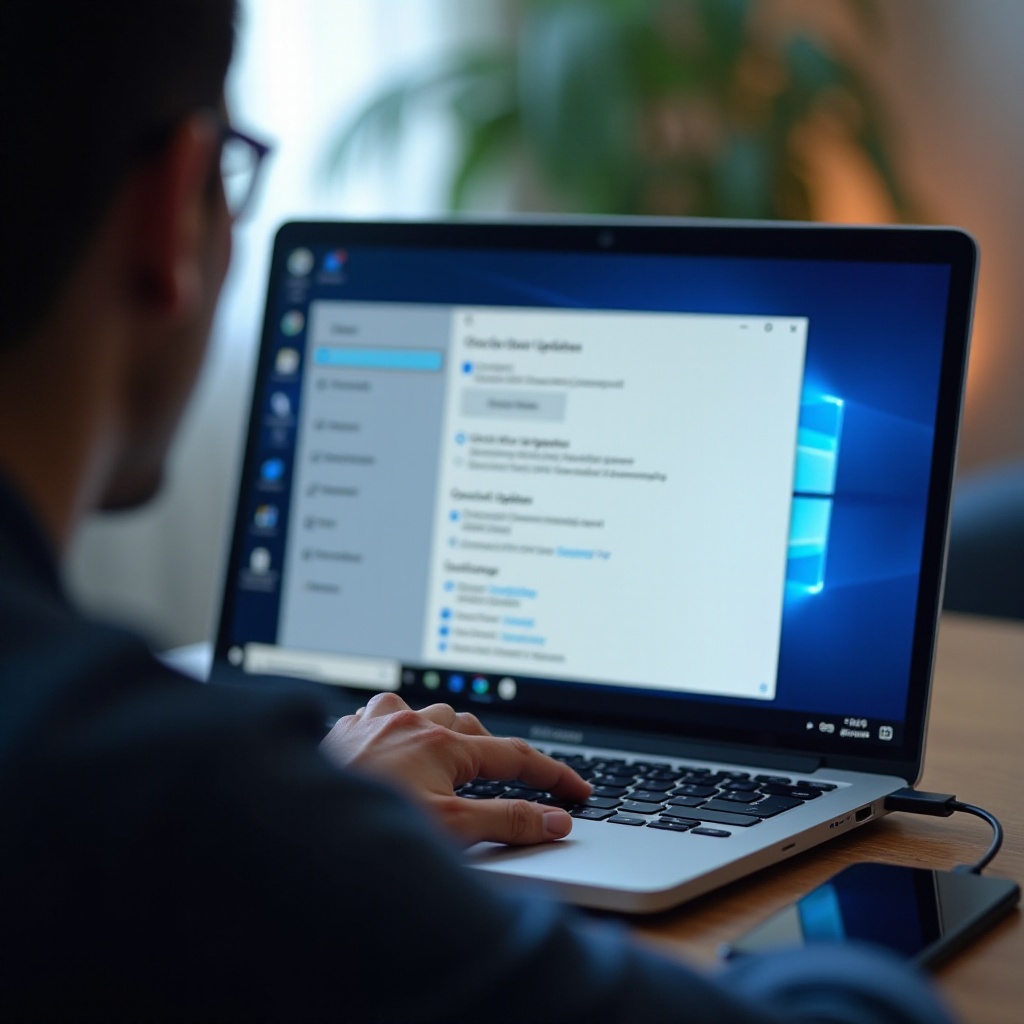
Продвинутые решения
Если вышеуказанные шаги не помогли решить вашу проблему, перейдите к этим продвинутым решениям.
Оценка USB-портов и кабелей
Проверьте оборудование, чтобы убедиться, что все работает правильно:
- Проверьте различные кабели: Попробуйте несколько USB-кабелей.
- Проверьте порты: Проверьте все USB-порты на предмет разболтанных соединений или повреждений.
Конфликты с программами сторонних производителей
Устранение возможных конфликтов программного обеспечения:
- Определите программное обеспечение: Удалите любое недавно установленное программное обеспечение, которое может мешать USB-подключениям.
- Перезагрузите систему: Перезагрузите ПК после удаления программного обеспечения, чтобы убедиться, что никакие остаточные элементы не влияют на USB-подключение.
Эти решения требуют более тщательного рассмотрения и систематической оценки, но часто они оказываются эффективными.
Заключение
Решение проблемы, когда Windows 11 не распознает телефон Galaxy, требует систематического подхода для выявления и устранения основной причины. От базовых шагов по устранению неполадок и обновления драйверов устройств до продвинутых решений, каждый метод направлен на обеспечение бесперебойного подключения. Всегда держите ваши системы в актуальном состоянии и проводите регулярные проверки для поддержания их стабильной работы.
Часто задаваемые вопросы
Почему мой телефон Galaxy не отображается в Windows 11?
Это может быть из-за устаревших драйверов, неправильных настроек USB или аппаратных проблем.
Как обновить драйверы для устранения проблем с распознаванием устройства?
Вы можете обновить драйверы через Диспетчер устройств, выбрав устройство и выбрав опцию обновления.
Что делать, если мой телефон Galaxy по-прежнему не распознается после попыток всех исправлений?
Проверьте наличие аппаратных проблем или обратитесь в службу поддержки Samsung за дополнительной помощью, если телефон остается нераспознанным.


